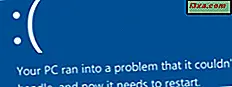Trong các phiên bản trước của Windows, các công cụ duy nhất có sẵn để khôi phục Windows về trạng thái trước đó là System Restore và Windows Backup . Mặc dù chúng là những công cụ hữu ích, bạn không thể sử dụng chúng để khôi phục Windows về trạng thái ban đầu, sạch sẽ của nó. Bạn phải thực hiện cài đặt lại thủ công hệ điều hành. Và đó là một chút đau đớn. Windows 8 giới thiệu một tính năng mới tuyệt vời có tên Restore . Với Trình hướng dẫn khôi phục, bạn có thể dễ dàng khôi phục Windows 8 về trạng thái sạch mặc định của nó, như thể bạn đang thực hiện cài đặt lại hệ điều hành. Hãy xem cách nó hoạt động.
Cách bắt đầu quy trình khôi phục trong Windows 8
Để bắt đầu, bạn cần vào Cài đặt PC. Truy cập vào sự quyến rũ, chọn "Cài đặt" và nhấp hoặc nhấn "Thay đổi cài đặt PC". Chọn "General" từ cửa sổ PC Settings .

Cuộn qua các tùy chọn trong phần Chung để tìm "Xóa mọi thứ và cài đặt lại Windows".

Hãy dành một chút thời gian để xem xét động thái này trước khi bạn tiếp tục. Nếu bạn chưa thử Làm mới, bạn có thể xem bài viết của chúng tôi về quy trình này. Điều này có thể giải quyết nhiều sự cố hệ thống khác nhau mà không làm mất dữ liệu của bạn.
Nếu bạn chắc chắn rằng bạn muốn tiếp tục với Cài đặt lại, hãy hiểu rằng dữ liệu, ứng dụng và cài đặt của bạn sẽ được hy sinh trong quy trình. Sao lưu bất kỳ thứ gì bạn muốn giữ lại và sau đó nhấp hoặc nhấn "Bắt đầu" để nhận ... bạn sẽ có được ý tưởng.
Bạn được thông báo về những gì sẽ xảy ra tiếp theo. Nhấp hoặc nhấn "Tiếp theo" để tiếp tục.

Đảm bảo rằng phương tiện cài đặt Windows 8 của bạn nằm trong ổ đĩa quang trước khi bắt đầu hoặc bạn sẽ thấy thông báo bên dưới. Nếu bạn quên, chỉ cần bật trong đĩa khi bạn thấy thông báo và quy trình sẽ tiếp tục tự động khi đĩa tải.

Tại thời điểm này, bạn sẽ được cung cấp một tùy chọn để tiến hành. Hiểu rằng, bất kể lựa chọn của bạn, dữ liệu và chương trình của bạn sẽ bị mất. Các lựa chọn bạn có là:
- Chỉ cần xóa các tệp của tôi - tùy chọn này sẽ xóa hồ sơ và chương trình người dùng của bạn rồi khôi phục hệ điều hành. Các tệp hệ thống của bạn sẽ được sao lưu vào thư mục Windows.old và sẽ có thể khôi phục được. Tùy chọn này mất ít thời gian hơn, nhưng cũng kém an toàn hơn vì ổ đĩa của bạn sẽ không được định dạng.
- Hoàn toàn làm sạch ổ đĩa - tùy chọn này định dạng ổ đĩa cứng của bạn và sau đó hoàn toàn cài đặt lại hệ điều hành. Việc này mất nhiều thời gian hơn, nhưng đảm bảo rằng mọi thứ trên ổ đĩa sẽ bị loại trừ trước khi bạn bắt đầu lại.

Nếu bạn thấy mình ở vị trí để thiết lập lại Windows 8, bạn có thể sẽ muốn đi làm sạch ổ đĩa an toàn hơn. Tuy nhiên, quyết định là của bạn.
Làm thế nào để loại bỏ các tập tin và chương trình của bạn Rời khỏi tập tin hệ thống của bạn có thể phục hồi
Để xóa dữ liệu và chương trình của bạn và chỉ cần khôi phục cài đặt Windows 8 hiện có, hãy nhấp hoặc nhấn "Chỉ cần xóa tệp của tôi". Đọc qua báo trước nhanh và nhấp hoặc nhấn "Đặt lại" để bắt đầu công việc.

Khi máy tính của bạn khởi động lại, bạn sẽ thấy thông báo sau: "Nhấn phím bất kỳ để khởi động từ CD hoặc DVD" . Không nhấn bất kỳ phím nào. Nếu bạn nhấn một phím, bạn sẽ chỉ khởi động đến phương tiện cài đặt và làm gián đoạn quá trình khôi phục.

Hãy để Windows 8 tự khởi động và tiếp tục quá trình bạn đã bắt đầu.
Bạn sẽ được cung cấp một đồng hồ đo tiến độ để giữ cho bạn lành mạnh trong quá trình phục hồi. Chúng tôi nhận thấy rằng sự phục hồi bị kẹt ở mức 3% trong một số phút trong mỗi lần dùng thử của chúng tôi. Nếu điều này xảy ra, đừng hoảng sợ. Chỉ cần chờ nó ra và tiến trình cài đặt sẽ diễn ra sau một thời gian.

Khi quá trình cài đặt hoàn tất, bạn sẽ phải thực hiện lại quy trình thiết lập Windows 8 hoàn chỉnh. Để được hướng dẫn giúp bạn trong suốt quá trình này, hãy xem bài viết này: Cách cài đặt Windows 8 RTM trên máy tính của bạn.

Làm theo hướng dẫn trong bài viết được đề cập ở trên cho đến khi bạn đến điểm chọn vị trí cài đặt trên đĩa cứng của bạn. Hãy chắc chắn để chọn phân vùng nơi Windows 8 nên được cài đặt lại (cùng một phân vùng nơi nó được cài đặt trước) và bấm hoặc bấm "Tiếp theo".

Nếu bạn chọn xóa phân vùng này và định dạng lại nó, bạn có hiệu quả chỉ làm những gì Windows đã làm cho bạn nếu bạn đã chọn tùy chọn khác trong khi thiết lập lại thiết lập của bạn.
Làm việc thông qua phần còn lại của quy trình cài đặt và đăng nhập vào Windows. Bạn sẽ tìm thấy mọi thứ mới mẻ và mới với ngoại trừ thư mục Windows.old được thêm vào thư mục gốc của ổ đĩa hệ thống của bạn.

Vì sợ bạn nghĩ rằng chúng tôi đã sai về việc mất dữ liệu của bạn, hãy xem thư mục Người dùng được chôn trong Windows.old, bạn sẽ thấy rằng không có hồ sơ người dùng hoặc dữ liệu nào được sao lưu.

Bạn cũng sẽ không thấy tệp chương trình nào ngoại trừ các tệp ban đầu được Windows thêm vào.
Cách xóa tệp và chương trình của bạn và xóa hoàn toàn ổ của bạn
Nếu bạn không thực sự quan tâm đến việc duy trì một bản sao có thể khôi phục các tệp hệ thống của mình và bạn muốn đảm bảo rằng máy tính của bạn sạch sau quá trình này, hãy chọn "Hoàn toàn dọn sạch ổ đĩa" khi được trình bày với tùy chọn trong quá trình Đặt lại .

Quy trình sẽ chạy gần giống với quy trình được mô tả ở trên. Một thay đổi nhỏ bạn sẽ nhận thấy là sự thay đổi câu cuối cùng trong cảnh báo được đăng trong màn hình "Sẵn sàng để đặt lại PC của bạn" . Dòng "Việc này sẽ mất vài phút" đã bị xóa. Lý do cho điều này là việc xóa hoàn toàn mất nhiều thời gian hơn đáng kể so với tùy chọn trước đó. Mặc dù thực tế này, sự yên tâm thêm bạn nhận được từ việc đảm bảo vấn đề của bạn sẽ bị xóa sạch sẽ đáng để chờ đợi.

Khi quá trình xóa và khôi phục hoàn tất, bạn phải đồng ý với các điều khoản của Giấy phép Windows 8 trước khi có thể bắt đầu thiết lập Windows 8. Tiếp tục và nhấp hoặc nhấn "Tôi chấp nhận ..." và sau đó "Chấp nhận". Quá trình cài đặt sẽ bắt đầu ngay từ khi tạo tài khoản người dùng, bạn sẽ không được cung cấp bất kỳ tùy chọn nào để chọn vị trí cài đặt vì ổ đĩa của bạn sẽ bị xóa và được phân vùng lại bằng các giá trị mặc định của Windows 8.

Khi bạn hoàn tất và đăng nhập, bạn sẽ thấy máy tính của bạn chính xác giống như trong Ngày 1.

Không có Windows.old, không có dữ liệu, không có chương trình - chỉ cần cài đặt Windows 8 sạch sẽ.
Phần kết luận
Như bạn có thể thấy, đó là một vấn đề đơn giản để xóa hoàn toàn hệ thống của bạn và khôi phục nó về điều kiện mặc định của nhà máy. Mặc dù nó đơn giản, nó không nên được thực hiện nhẹ nhàng. Nếu bạn chọn xóa dữ liệu của mình và khôi phục hệ điều hành, bạn sẽ không có cơ hội nhấp vào hoàn tác và lấy lại tất cả. Ngay cả khi biết rằng, có những lúc nó tốt hơn để bắt đầu mới và Windows 8 giúp bạn làm điều đó dễ dàng hơn các phiên bản trước của Windows đã làm.
Bạn đã bao giờ phải cắn đạn và lau ổ đĩa của bạn? Chia sẻ câu chuyện của bạn trong phần bình luận bên dưới.